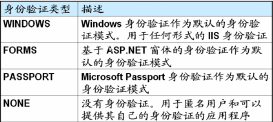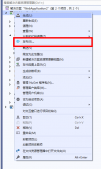网络地址转换
一、概述
NAT(Network Address Translation,网络地址转换)是1994年提出的。当在专用网内部的一些主机本来已经分配到了本地IP地址(即仅在本专用网内使用的专用地址),但又想和因特网上的主机通信(并不需要加密)时,可使用NAT方法。
这种方法需要在专用网(私网IP)连接到因特网(公网IP)的路由器上安装NAT软件。装有NAT软件的路由器叫做NAT路由器,它至少有一个有效的外部全球IP地址(公网IP地址)。这样,所有使用本地地址(私网IP地址)的主机在和外界通信时,都要在NAT路由器上将其本地地址转换成全球IP地址,才能和因特网连接。
另外,这种通过使用少量的全球IP地址(公网IP地址)代表较多的私有IP地址的方式,将有助于减缓可用的IP地址空间的枯竭。
1、NAT作用
将内部(私有)地址转换成外部(公有)地址
2、NAT应用方向
没有足够的公网IP连接到internet
当更换ISP需要重新编址
合并两个使用重叠地址空间的内部网络
使用单个IP地址支持基本的负载分担
3、NAT优点
节省了公网IP地址
能够处理编址方案重叠的情况
网络发生改变时不需要重新编址
隐藏了真正的IP地址
二、实例
1.静态NAT(一个内网地址对一个公网地址)
(1)、PC配置
- PC1:IP:192.168.1.10 子网掩码:255.255.255.255 网关:192.168.1.1 //配置PC1,设置IP:192.168.1.10 子网掩码:255.255.255.255,网关指向192.168.1.1
- PC2:IP:192.168.1.20 子网掩码:255.255.255.255 网关:192.168.1.1 //配置PC2,设置IP:192.168.1.20 子网掩码:255.255.255.255,网关指向192.168.1.1
(2)、R1配置:
[R1]int g0/0/0 //进入接口g0/0/0 [R1-GigabitEthernet0/0/0]ip add 192.168.1.1 24 //配置IP地址及子网掩码长度 [R1-GigabitEthernet0/0/0]undo shut//开启物理接口 [R1-GigabitEthernet0/0/0]int g0/0/1 //进入接口g0/0/1 [R1-GigabitEthernet0/0/1]ip add 202.10.10.1 24 //配置IP地址及子网掩码长度 [R1-GigabitEthernet0/0/1]undo shut//开启物理接口 [R1-GigabitEthernet0/0/1]nat static global 15.0.0.10 inside 192.168.1.10 netmask 255.255.255.255 //添加PC1到15.0.0.10的IP映射 [R2]ip route-static 0.0.0.0 32 202.10.10.2 //配置默认路由,下一跳入接口 202.10.10.2 [R1-GigabitEthernet0/0/1]display nat static //查看NAT映射情况
(3)、ISP配置:
[R2]int g0/0/0 //进入接口g0/0/0 [R2-GigabitEthernet0/0/0]undo shut //开启物理接口 [R2-GigabitEthernet0/0/0]ip add 202.10.10.2 24 //配置IP地址及子网掩码长度 [R2]ip route-static 15.0.0.10 32 202.10.10.1 //NAT回指一条指向公司出口网关
(4)、测试:
PC1ping 202.10.10.2//能ping通
PC2 ping 202.10.10.2//不能ping通
2.动态NAT――PAT(多个内网地址对多个公网地址)
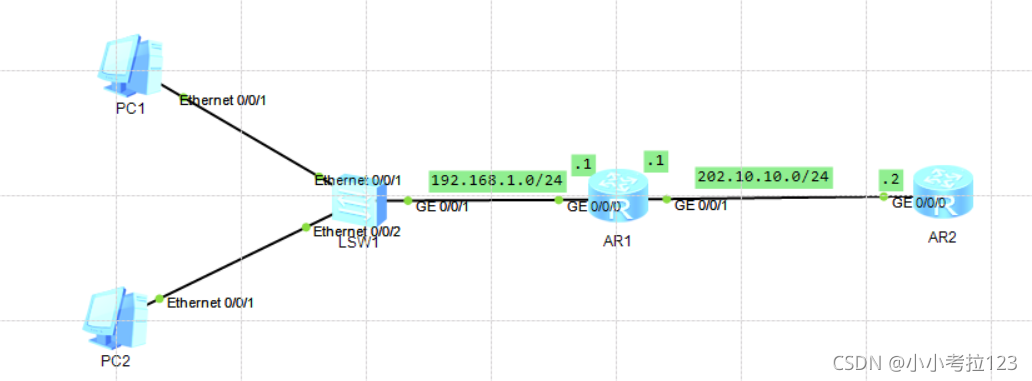
(1)、PC配置
- PC1:IP:192.168.1.10 子网掩码:255.255.255.255 网关:192.168.1.1 //配置PC1,设置IP:192.168.1.10 子网掩码:255.255.255.255,网关指向192.168.1.1
- PC2:IP:192.168.1.20 子网掩码:255.255.255.255 网关:192.168.1.1 //配置PC2,设置IP:192.168.1.20 子网掩码:255.255.255.255,网关指向192.168.1.1
(2)、R1配置
[R1]int g0/0/0 //进入接口g0/0/0 [R1-GigabitEthernet0/0/0]undo shut undo shut//开启物理接口 [R1-GigabitEthernet0/0/0]ip add 192.168.1.1 24 //配置IP地址及子网掩码长度 [R1-GigabitEthernet0/0/0]int g0/0/1 //进入接口g0/0/1 [R1-GigabitEthernet0/0/1]undo shut //开启物理接口 [R1-GigabitEthernet0/0/1]ip add 202.10.10.1 24 //配置IP地址及子网掩码长度 [R1]nat address-group 1 15.0.0.10 15.0.0.11 //配置NAT外网地址池 [R1]acl 2000 //创建标准访问控制列表2000 [R1-acl-basic-2000]rule permit source 192.168.1.0 0.0.0.255 //配置ACL抓取内网地址段 [R1-acl-basic-2000]int g0/0/1 //进入接口g0/0/1 [R1-GigabitEthernet0/0/1]nat outbound 2000 address-group 1 //在外网口调用acl2000 [R1]ip route-static 0.0.0.0 32 202.10.10.2 // 配置默认路由,下一跳入接口 202.10.10.2 [R1-GigabitEthernet0/0/1]display nat outbound //查看是否成功
(3)、ISP配置:
[ISP]int g0/0/0 //进入接口g0/0/0 [ISP-GigabitEthernet0/0/0]undo shut //开启物理接口 [ISP-GigabitEthernet0/0/0]ip add 202.10.10.2 24 //配置IP地址及子网掩码长度 [ISP]ip route-static 15.0.0.0 24 202.10.10.1 //NAT回指一条指向公司出口网关
(4)、测试:
PC1ping 202.10.10.2//能ping通
PC2 ping 202.10.10.2//能ping通
3.Easyip(多个内网地址对一个接口)
(1)、PC配置
- PC1:IP:192.168.1.10 子网掩码:255.255.255.255 网关:192.168.1.1//配置PC1,设置IP:192.168.1.10 子网掩码:255.255.255.255,网关指向192.168.1.1
- PC2:IP:192.168.1.20 子网掩码:255.255.255.255 网关:192.168.1.1//配置PC2,设置IP:192.168.1.20 子网掩码:255.255.255.255,网关指向192.168.1.1
(2)、R1配置
[R1]int g0/0/0 //进入接口g0/0/0 //进入接口g0/0/0 [R1-GigabitEthernet0/0/0]undo shut //开启物理接口 [R1-GigabitEthernet0/0/0]ip add 192.168.1.1 24 //配置IP地址及子网掩码长度 [R1-GigabitEthernet0/0/0]int g0/0/1 //进入接口g0/0/1 [R1-GigabitEthernet0/0/1]undo shut //开启物理接口 [R1-GigabitEthernet0/0/1]ip add 202.10.10.1 24 //配置IP地址及子网掩码长度 [R1]acl 2000 //创建标准访问控制列表2000 [R1-acl-basic-2000]rule permit source 192.168.1.0 0.0.0.255 //配置ACL抓取内网地址段 [R1-acl-basic-2000]int g0/0/1 //进入接口g0/0/1 [R1-GigabitEthernet0/0/1]nat outbound 2000 //在外网口打下此命令 [R1-GigabitEthernet0/0/1]display nat outbound//查看是否成功
(3)、ISP配置
[ISP]int g0/0/0 //进入接口g0/0/0 [ISP-GigabitEthernet0/0/0]undo shut //开启物理接口 [ISP-GigabitEthernet0/0/0]ip add 202.10.10.2 24 //配置IP地址及子网掩码长度
(4)、测试:
PC1ping 202.10.10.2//能ping通
PC2 ping 202.10.10.2//能ping通
4.静态PAT(一对一,但外网口ip和服务映射内网服务器的IP和服务)
(1)、客户机配置
- server:IP:192.168.1.10 子网掩码:255.255.255.255 网关:192.168.1.1//配置FTP server,设置IP:192.168.1.10 子网掩码:255.255.255.255,网关指向192.168.1.1
开启ftp服务器功能
- PC2:IP:192.168.1.20 子网掩码:255.255.255.255 网关:192.168.1.1//配置PC2,设置IP:192.168.1.20 子网掩码:255.255.255.255,网关指向192.168.1.1
(2)、R1配置
[R1]int g0/0/0 //进入接口g0/0/0 [R1-GigabitEthernet0/0/0]undo shut //开启物理接口 [R1-GigabitEthernet0/0/0]ip add 192.168.1.1 24 //配置IP地址及子网掩码长度 [R1-GigabitEthernet0/0/0]int g0/0/1 //进入接口g0/0/1 [R1-GigabitEthernet0/0/1]undo shut //开启物理接口 [R1-GigabitEthernet0/0/1]ip add 202.10.100.1 24 //配置IP地址及子网掩码长度 [R1-GigabitEthernet0/0/1]nat server protocol tcp global 15.0.0.10 21 inside 192.168.1.10 21 //在外网接口下打nat server 协议为tcp,global 自己设定公网地址 ftp/21 inside 目的IP地址192.168.1.10 ftp/21 [R1]ip route-static 0.0.0.0 0 202.10.10.2 //配置默认路由,下一跳入接口 202.10.10.2 [R1]display nat server //查看地址映射是否成功
(3)、ISP配置
[ISP]int g0/0/0 //进入接口g0/0/0 [ISP-GigabitEthernet0/0/0]undo shut //开启物理接口 [ISP-GigabitEthernet0/0/0]ip add 202.10.100.2 24 //配置IP地址及子网掩码长度 [ISP]ip route-static 15.0.0.10 32 202.10.100.1 //配置静态路由,目的网段15.0.0.10,掩码长度32,下一跳入接口202.10.100.1 [ISP]nat alg ftp enable//开启ftp服务器功能 <ISP>ftp 15.0.0.10 //访问ftp服务器 [ISP-ftp]ls //列出文件夹 [ISP-ftp]get test.txt //下载文件
(4)、在ISP上验证
可以成功登录ftp服务器,并下载文件。
<ISP>ftp 15.0.0.10 //访问ftp服务器 [ISP-ftp]ls //列出文件夹 [ISP-ftp]get test.txt //下载文件
注意:
出口路由器上必须配置默认路由
以上就是NAT网络地址转换详情的详细内容,更多关于NAT网络地址转换的资料请关注服务器之家其它相关文章!,希望大家以后多多支持服务器之家!
原文链接:https://blog.csdn.net/m0_51160032/article/details/119997145

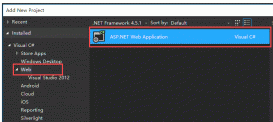
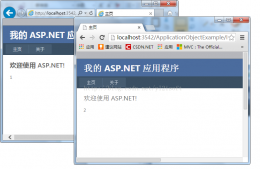
![[Asp.Net Core] 浅谈Blazor Server Side [Asp.Net Core] 浅谈Blazor Server Side](/uploads/allimg/211126/152UU125-0-lp.png)